SIMカードはAmazonで購入しました。SIMカードが届いたらこちらのサイトから手続します。
http://service.ocn.ne.jp/mobile/one/
 |
| OCNモバイルONE 設定 1 |
「OCNモバイルONE 設定 1」:上記ページの「利用申し込み」で手続きを開始します。
 |
| OCNモバイルONE 設定 2 |
「OCNモバイルONE 設定 2」:SIMカードに記載されている「発信番号」と「端末製造番号」を記入して「次へ」。
 |
| OCNモバイルONE 設定 3 |
「OCNモバイルONE 設定 3」:入力したSIMカード情報の確認画面です。
確認したら「次へ」。
 |
| OCNモバイルONE 設定 4 |
「OCNモバイルONE 設定 4」:このページでコースを選択します。
ちなみに私は30MB/日のコースを選択しました。
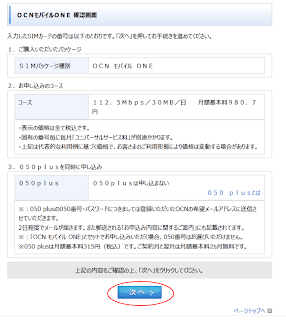 |
| OCNモバイルONE 設定 5 |
「OCNモバイルONE 設定 5」:選択したコースの確認画面です。
確認したら「次へ」。
 |
| OCNモバイルONE 設定 6 |
「OCNモバイルONE 設定 6」:このページは住所氏名等個人情報を入力します。
住所は郵便番号入力後に「住所検索」を選択すると記入欄がでるのでそこに住所を記入後「次へ」。
 |
| OCNモバイルONE 設定 7 |
「OCNモバイルONE 設定 7」:このページはクレジットカードと各OCNサービスの設定ページで結構長いです。
一応気を付けておくところはOCNメールの登録が必須っぽいところと、ページ最下部のその他オプションでOCNペイオンというサービスが最初から利用するにチェックが入ってるところです。
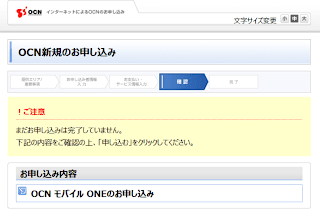 |
| OCNモバイルONE 設定 8 |
「OCNモバイルONE 設定 8」:このページは設定した各サービスの確認画面です。内容を確認し、ページ最下部の「重要事項のご案内」で重要事項説明を熟読した後「上記内容に同意しました」に☑を入れ「申し込む」を選択します。
次のページで認証IDとパスワードとメールアドレスとそのパスワードが表示され端末側の設定で必要になります。
キャプチャで保存する等どこかに控えておいてください。
これでOCN側の設定は終了です。
次回はNexus7での設定です。
0 件のコメント:
コメントを投稿